Trong quá trình làm việc với các file dữ liệu Excel, do nhu cầu xuất hoặc nhập dữ liệu trên database mà bạn thường xuyên phải chuyển đổi nội dung trong Excel sang file CSV. Tuy nhiên, một tình trạng chung gặp phải đó là font chữ Tiếng Việt sẽ bị lỗi, do file đang mở không sử dụng bảng mã UTF-8. Vậy làm sao để có thể khắc phục tình trạng lỗi font chữ Excel khi bạn chuyển sang file CSV?
Cách giải quyết của vấn đề này đó là bạn sẽ dùng tính năng import data có sẵn trên Excel. Chúng ta sẽ không cần phải cài đặt bất cứ ứng dụng hay phần mềm sửa lỗi nào khác. Bạn có thể áp dụng với cả phiên bản Excel trên Windows và Mac nhé. Bài viết dưới đây sẽ thực hiện với bản Excel trên Mac.
Bạn mở file Excel trên máy. Tại giao diện chính, chúng ta sẽ chuyển qua tab Data.
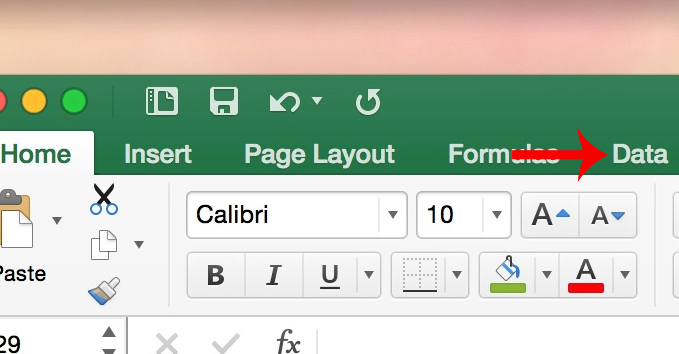
Tiếp đến chúng ta sẽ nhấn vào Import data from text file. Ngay sau đó xuất hiện giao diện hộp thoại Text Import Wizad. Chúng ta nhìn xuống các mục bên dưới, bạn sẽ tích chọn vào cách ngăn chia là Delimited. Tiếp đến phần File origin là UTF-8. Nhấn Next để sang bước tiếp theo.
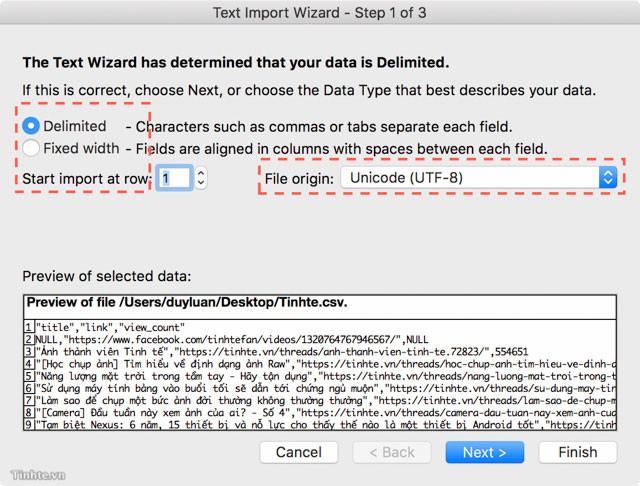
Ở giao diện hộp thoại mới phần Delimiters, bạn đọc sẽ bỏ tích tại tùy chọn Tab và tích chọn vào Comma. Điều này sẽ thiết lập trên Excel với những trường hợp file được ngăn cách bằng dấu phẩy thì sẽ tách cột.
Cuối cùng bạn nhấn Next ở phía cuối giao diện, chọn ô để hiển thị dữ liệu hoặc để mặc định như đã thiết lập rồi nhấn OK để lưu lại thay đổi.
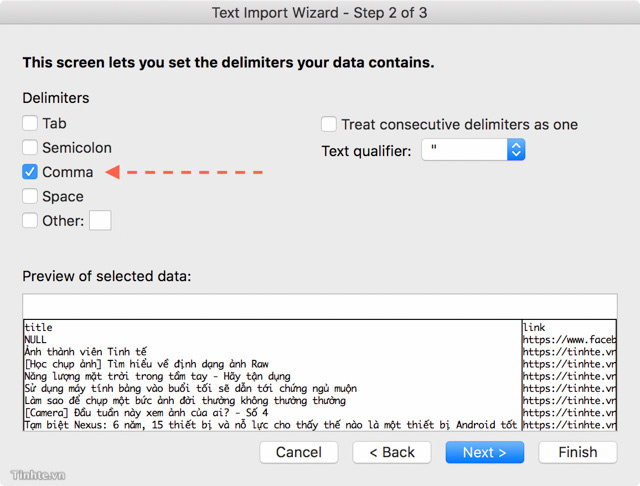
Trên đây là cách sửa lỗi font chữ Tiếng Việt khi chúng ta mở file CSV trong Excel. Sau khi chỉnh sửa chúng ta sẽ không thấy lỗi xuất hiện như trước. Khá nhanh và đơn giản khi sử dụng ngay tính năng trên file Excel đúng không?!
Chúc các bạn thực hiện thành công!
Tác giả: Nguyễn Trang (Tham khảo tinhte)
Nguồn tin: http://quantrimang.com
Ý kiến bạn đọc
Những tin mới hơn
Những tin cũ hơn